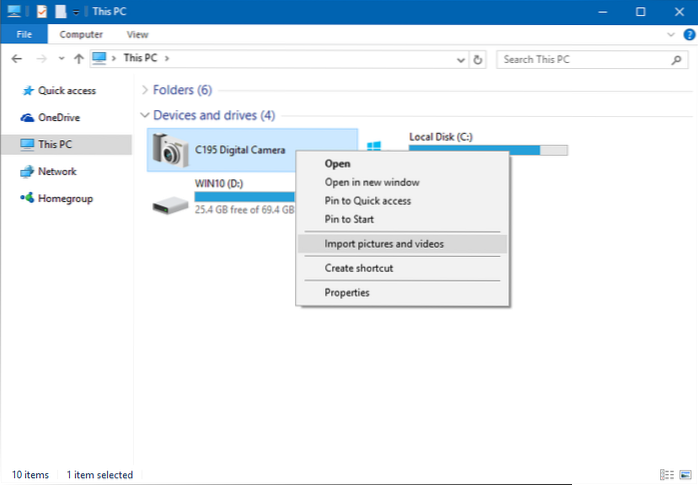Vælg og rul fotografierne Vælg alle de fotos, du vil rulle igennem. Du kan trykke på Ctrl + A for at vælge alle fotos i en mappe. Når du er valgt, skal du højreklikke på et af billederne og vælge Åbn.
- Hvordan ruller jeg gennem billeder i Windows 10?
- Hvordan får du vist billeder i en mappe uden at åbne dem?
- Hvordan tænder jeg Windows Photo Viewer?
- Hvordan ser jeg det næste billede i Windows 10?
- Hvorfor fungerer fotos ikke på Windows 10?
- Hvordan kan jeg se alle billeder på min computer?
- Hvordan kan jeg se fotos i Windows 10 uden at åbne?
- Hvorfor vises mine miniaturebilleder ikke Windows 10?
- Har Windows 10 billedfremviser?
- Hvad er standardfotoviseren til Windows 10?
- Hvordan løser jeg Windows Photo Viewer?
Hvordan ruller jeg gennem billeder i Windows 10?
Klik og træk markøren over det udvalg af fotos, du vil gennemse, og dobbeltklik derefter på den første. Og - Presto! Tryk på venstre og højre pil for at rulle gennem dine billeder.
Hvordan får du vist billeder i en mappe uden at åbne dem?
Åbn først Windows Stifinder, klik på Vis, klik derefter på Indstillinger og Skift mappe og søgemuligheder. Klik derefter på fanen Vis og fjern markeringen i afkrydsningsfeltet, der siger Vis altid ikoner, aldrig miniaturer. Når du er af med den afkrydsede mulighed, skal du nu få miniaturer til alle dine billeder, videoer og endda dokumenter.
Hvordan tænder jeg Windows Photo Viewer?
For at gøre dette skal du åbne Kontrolpanel og gå til Standardprogrammer > Indstil standardprogrammer. Find Windows Photo Viewer på listen over programmer, klik på den, og vælg Indstil dette program som standard. Dette indstiller Windows Photo Viewer som standardprogram for alle filtyper, det kan åbne som standard.
Hvordan ser jeg det næste billede i Windows 10?
- i Explorer i biblioteket med dine billeder ramte Ctrl-A for at vælge alle billeder (eller manuelt vælge et undersæt), og tryk derefter på Enter. Derefter kan du til højre / venstre gennem alle de billeder, der blev valgt. Skift standard: Højreklik | Åben med -> Vælg en anden app, du kan indstille den til at være standard.
Hvorfor fungerer fotos ikke på Windows 10?
Det er muligt, at Photos-appen på din pc er beskadiget, hvilket fører til, at Windows 10 Photos-appen ikke fungerer. Hvis det er tilfældet, skal du bare geninstallere Photos App på din pc: Fjern først Photos App fra din computer, og gå derefter til Microsoft Store for at geninstallere den.
Hvordan kan jeg se alle billeder på min computer?
Vælg den partition eller mappe, du vil søge i, fra venstre rude. Vælg Computer for at søge i hele harddisken. Skriv type: (inklusive kolon) i søgefeltet, og klik derefter på Billede for at søge efter alle billeder på din pc. Billederne vises i højre rude.
Hvordan kan jeg se fotos i Windows 10 uden at åbne?
Åbn din placering af mine billeder, klik på organiser øverst til venstre, klik på mappen og søgemuligheder, klik på visningsfanen og fjern markeringen i øverste mulighed, vis altid ikoner og aldrig miniaturer, vælg anvend og gem.
Hvorfor vises mine miniaturebilleder ikke Windows 10?
I tilfældet vises miniaturebilleder stadig slet ikke på Windows 10, chancerne er, at nogen eller noget ødelagde dine mappeindstillinger. ... Klik på Indstillinger for at åbne Mappeindstillinger. Klik på fanen Vis. Sørg for at rydde fluebenet for indstillingen Vis altid ikoner, aldrig miniaturer.
Har Windows 10 billedfremviser?
Windows 10 bruger den nye Photos-app som din standard billedfremviser, men mange foretrækker stadig den gamle Windows Photo Viewer. Du kan dog få Photo Viewer tilbage i Windows 10. Det er bare skjult.
Hvad er standardfotoviseren til Windows 10?
Standard billedfremviser på Windows 10-enheder er Photos-applikationen. Brugere kan installere tredjepartsapps fra Microsoft Store eller desktop-programmer som IrfanView, XnView eller FastStone Image Viewer for at bruge programmer med bedre resultater, der er mere funktionsrige end standardapplikationen.
Hvordan løser jeg Windows Photo Viewer?
6 måder at rette Windows Photo Viewer kan ikke åbne dette billedproblem
- Opdater Photo Viewer.
- Åbn foto i anden applikation.
- Konverter billede til andet format.
- Reparer billede med et foto reparationssoftware.
- Afinstaller backup-pakke til mobiltelefon.
- Slå kryptering fra i billedfilen.
 Naneedigital
Naneedigital